विज्ञापन
तुमने यह किया! आपने लिनक्स स्थापित किया है, हर छोटे से विस्तार को छोटा किया है। और अब क्या है?
हालाँकि, लिनक्स वितरण पूर्व-स्थापित सॉफ़्टवेयर के बहुत से आते हैं, जितनी जल्दी या बाद में आप चाहते हैं कुछ नया स्थापित करें 10 एक ताजा स्थापित करने के बाद उबंटू ऐप्स सही होना चाहिएउबंटू की एक ताजा स्थापना को देखते हुए और खो जाने का एहसास? यहां पहले से स्थापित उबंटू अनुप्रयोग होना चाहिए। अधिक पढ़ें . "लेकिन मैं लिनक्स पर एप्लिकेशन कैसे स्थापित करूं?", आपको आश्चर्य हो सकता है। यही वह सवाल है जिससे हम आज निपट रहे हैं।
लिनक्स पर एप्लिकेशन इंस्टॉल करने का सबसे आम तरीका पैकेज मैनेजर का उपयोग करके रिपॉजिटरी से है। सिद्धांत कमोबेश हर जगह समान है, मुख्य अंतर किसी विशेष वितरण की पैकेज प्रबंधन प्रणाली है। आप के लिए एक सा ग्रीक ध्वनि? यहाँ एक स्पष्टीकरण है।
एक पैकेज प्रबंधन प्रणाली क्या है?
लिनक्स सॉफ्टवेयर आमतौर पर पैकेज के रूप में वितरित किया जाता है। सरलीकृत शब्दों में, संकुल प्रबंधन प्रणाली उन संकुल को प्रबंधित करने के लिए आवश्यक औजारों और फ़ाइल स्वरूपों को संदर्भित करती है। दो सबसे व्यापक पैकेज प्रबंधन प्रणाली dpkg (उपयोग .deb फाइलें) और RPM (इसके पैकेज .rpm फाइलें हैं) हैं। पैकेज प्रबंधन प्रणालियों के बीच अंतर आम तौर पर स्थापना प्रक्रिया के लिए उनके दृष्टिकोण में है (उदाहरण के लिए, आरपीएम पैकेज अन्य पैकेजों के बजाय फाइलों पर निर्भर कर सकते हैं)।

आप पहले से ही जानते होंगे कि डेबियन, उबंटू और उनके डेरिवेटिव dpkg का उपयोग करते हैं, जबकि Red Hat Enterprise Linux, CentOS, Fedora, Mageia, और OpenSUSE RPM का उपयोग करते हैं। Gentoo की प्रणाली को Portage कहा जाता है, जबकि Sabayon, Portage और एंट्री नामक अपनी स्वयं की प्रणाली दोनों का उपयोग कर सकता है। स्लैकवेयर और आर्क लिनक्स टारबॉल (.tar फाइलें) का उपयोग करते हैं, जिसमें विशेष मेटाडेटा होते हैं पीसी लिनक्स ओएस एक मिश्रण खेल PCLinuxOS: एक लिनक्स वितरण जो बेहतर अनुभव के लिए सॉफ्टवेयर को मिलाता है और मेल खाता हैयह कहने के लिए एक समझ है कि लिनक्स उपयोगकर्ताओं के पास बहुत सारे विकल्प हैं जब यह आता है कि वे किस वितरण का उपयोग करना चाहते हैं। एक ही कार्य को पूरा करने के लिए कई दृष्टिकोण हैं, किस तरह के ... अधिक पढ़ें समाधान के।
लिनक्स पैकेज सिर्फ आर्काइव फाइलें (जैसे .zip और .rar) हैं जिसमें एप्लिकेशन कोड और एप्लिकेशन को कैसे स्थापित किया जाए, इसके विन्यास फाइल कहां रखें, और अन्य पैकेज क्या हैं, इस पर निर्देश इसकी जरूरत है। सॉफ्टवेयर जो उन निर्देशों को निष्पादित करता है, उसे पैकेज मैनेजर कहा जाता है।
युक्ति: हमेशा अपने वितरण के लिए सही पैकेज प्रारूप का उपयोग करना सुनिश्चित करें। यदि आपको किसी एप्लिकेशन का .deb पैकेज नहीं मिल रहा है, लेकिन .rpm एक उपलब्ध है, तो उनके बीच रूपांतरण संभव है।
पैकेज मैनेजर क्या है?
ऐप स्टोर के बराबर डेस्कटॉप, एक पैकेज मैनेजर आपके लिनक्स अनुप्रयोगों का प्रबंधन करने के लिए केंद्रीय स्थान है। इसे विंडोज पर एप्लिकेशन जोड़ें / निकालें संवाद के रूप में सोचें, लेकिन कहीं अधिक उन्नत। वास्तव में, विंडोज उपयोगकर्ताओं को आजकल से अवधारणा से परिचित होना चाहिए उनके OS में एक पैकेज मैनेजर भी है विंडोज एक पैकेज मैनेजर बन जाता है - डाउनलोड सॉफ्टवेयर केंद्र वाया वनगेटMicrosoft विंडोज में अभी तक एक और लिनक्स फीचर जोड़ रहा है। पैकेज प्रबंधन गंभीरता से उत्पादकता बढ़ा सकता है, सुरक्षा बढ़ा सकता है, और अंततः आपको बहुत सारे सिरदर्द से बचा सकता है। हम आपको दिखाते हैं कि यह कैसे काम करेगा। अधिक पढ़ें .
हर लिनक्स वितरण एक पैकेज मैनेजर के साथ आता है। यदि आप डिफ़ॉल्ट की तरह नहीं हैं, तो आप इसे बदल सकते हैं (बशर्ते कि नया आपके distro के पैकेज प्रारूप का समर्थन करता है)। पैकेज प्रबंधक वह स्थान है जहाँ आप एप्लिकेशन खोज, इंस्टॉल, अपडेट और निकाल देंगे। इसमें कमांड-लाइन या पूर्ण ग्राफ़िकल इंटरफ़ेस हो सकता है, और यह स्थानीय डेटाबेस में इंस्टॉल किए गए एप्लिकेशन, उनके संस्करणों और निर्भरता के बारे में जानकारी संग्रहीत करता है। आपके द्वारा किसी ऐप को अनइंस्टॉल करने के बाद यह स्वचालित रूप से सभी "बचे हुए" को साफ करने में मदद करता है।
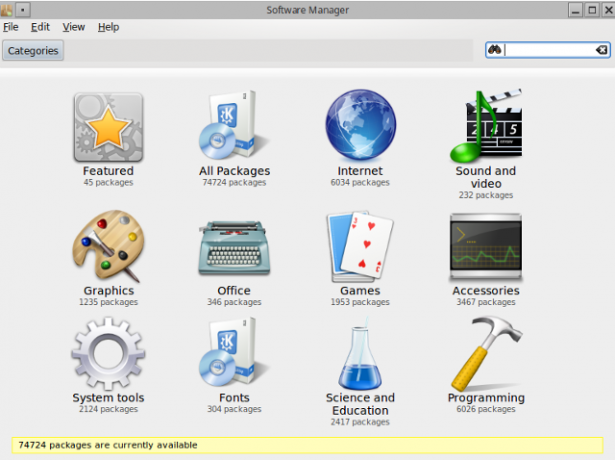
युक्ति: जब आप एक नया लिनक्स ऐप इंस्टॉल करना चाहते हैं, तो हमेशा पहले अपने पैकेज मैनेजर में खोजें। यदि आपको वह नहीं मिल रहा है जो आप वहां खोज रहे हैं, अन्य उपयोगी संसाधनों की ओर मुड़ें नए ऐप्स की खोज के लिए लिनक्स यूजर टूलकिटलिनक्स स्थापित करना एक सर्व-समावेशी रिसॉर्ट में जाँच करने जैसा है। हार्डवेयर पूरी तरह से काम करता है, और आपको पूर्व-स्थापित सॉफ़्टवेयर का एक प्रभावशाली चयन मिलता है। लेकिन क्या होगा अगर आप कुछ नए लिनक्स सॉफ्टवेयर आज़माना चाहते हैं? अधिक पढ़ें .
एक रिपॉजिटरी क्या है?
बेशक, आपका पैकेज प्रबंधक केवल पतली हवा से बाहर पैकेज का उत्पादन नहीं कर सकता है। इसे रिपॉजिटरी नामक स्थान से उपलब्ध पैकेज के बारे में जानकारी प्राप्त करने की आवश्यकता है। यह एक विशेष लिनक्स वितरण के लिए संकुल का संग्रह है। रिपॉजिटरी एक नेटवर्क स्थान, एक स्थानीय भंडारण इकाई (एक डीवीडी, एक यूएसबी ड्राइव, या एक हार्ड ड्राइव), या एक भी फाइल हो सकती है। हर वितरण के हजारों पैकेजों के साथ इसकी आधिकारिक रिपॉजिटरी होती है।
यदि कोई एप्लिकेशन आधिकारिक रिपॉजिटरी में अनुपलब्ध है (या आप डेवलपर्स से सीधे नया संस्करण चाहते हैं), तो आप अपने सिस्टम में नए रिपॉजिटरी जोड़ सकते हैं। अपने वितरण के संस्करण से मेल खाने वाले भंडार का चयन करना सुनिश्चित करें। नए रिपॉजिटरी को आपके पैकेज मैनेजर में एक संवाद के माध्यम से, या व्यवस्थापक विशेषाधिकारों के साथ फ़ाइलों को संपादित करके जोड़ा जा सकता है।
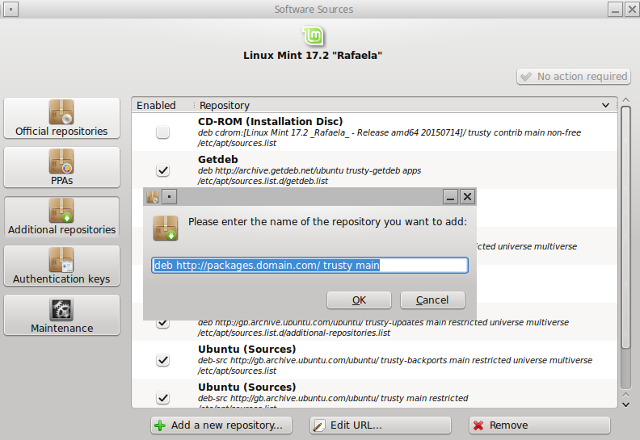
Dpkg- आधारित वितरण में उनकी रिपॉजिटरी जानकारी संग्रहीत करते हैं /etc/apt/sources.list फ़ाइल या अलग .list फ़ाइलों में /etc/apt/sources.list.d/ निर्देशिका।
RPM डिस्ट्रोस के लिए, आप के तहत नए रिपॉजिटरी जोड़ सकते हैं [भंडार] में अनुभाग /etc/yum.conf फ़ाइल (या /etc/dnf/dnf.conf, अगर आप यम की जगह DNF का उपयोग करते हैं), या .repo फ़ाइलों को बनाते हैं /etc/yum.repos.d/ निर्देशिका।
उबंटू और डेरिवेटिव के उपयोगकर्ताओं के लिए भी हैं पीपीए (पर्सनल पैकेज आर्काइव) रिपोजिटरी उबंटू रिपोजिटरीज़ और पैकेज मैनेजमेंट के लिए आपका गाइड अधिक पढ़ें लॉन्चपैड पर वह होस्ट पैकेज। चूंकि कोई भी PPA बना सकता है, इसलिए PPA को जोड़ते समय आपको सावधान रहना चाहिए जो कि किसी परियोजना द्वारा आधिकारिक रूप से समर्थित नहीं हैं। फेडोरा के लिए इसी तरह की सेवाओं को कहा जाता है Copr तथा कोजी.
युक्ति: यदि आप अपने लिनक्स वितरण को अपग्रेड नहीं करना चाहते हैं, लेकिन फिर भी सॉफ़्टवेयर अपडेट प्राप्त करना चाहते हैं, तो "पासपोर्ट" के रूप में लेबल किए गए रिपॉजिटरी की तलाश करें। उनमें वितरण के पुराने संस्करणों के लिए नए संस्करण हैं।
लिनक्स एप कैसे स्थापित करें
1. टर्मिनल से
बहुत समय पहले, यह लिनक्स एप्स को स्थापित करने का एकमात्र तरीका था। पैकेज प्रबंधकों के पास चेकबॉक्स और मेनू नहीं हैं; वे कमांड-लाइन उपयोगिताओं थे। वे आज भी मौजूद हैं - वास्तव में, आप हर बार जब आप ग्राफिकल पैकेज मैनेजर के साथ कुछ स्थापित करते हैं, तब से उनका उपयोग करते हैं, क्योंकि यह कमांड-लाइन टूल के लिए फ्रंट-एंड है। यदि आप चीजों को गति देना चाहते हैं, या यदि आप बस टर्मिनल का उपयोग करना चाहते हैं तो आप उन्हें सीधे उपयोग कर सकते हैं।
Dpkg पैकेज प्रबंधन प्रणाली का नाम है, लेकिन .deb संकुल को संभालने के लिए मूल उपकरण का भी। इसे कभी-कभी "निम्न-स्तरीय" टूल के रूप में संदर्भित किया जाता है, और इसकी कार्यक्षमता पर अन्य सभी पैकेज उपयोगिताओं का निर्माण होता है। आप इसका उपयोग एकल .deb पैकेज स्थापित करने के लिए कर सकते हैं:
sudo dpkg -i packagename.deb
जहां -आई का अर्थ "इंस्टॉल" है। Dpkg स्वचालित रूप से निर्भरता को हल नहीं कर सकता है, लेकिन यह संकुल को फिर से कॉन्फ़िगर कर सकता है और उनकी सामग्री को निकाल सकता है।
APT (उन्नत पैकेज टूल) में dpkg की सभी विशेषताएं हैं, और फिर कुछ। इसमें कई उपकरण शामिल हैं, जैसे apt-get, apt-cache, apt-add-repository, apt-file... एप्लिकेशन इंस्टॉल करने के लिए, आपको apt-get की आवश्यकता है:
sudo apt-get Install packagename
एक अन्य उपयोगी विशेषता सिमुलेशन है:
sudo apt-get install packagename -s
यह आपको दिखाता है कि कौन से पैकेज जोड़े या निकाले जाएंगे, और कौन सी फाइलें कॉन्फ़िगर की जाएंगी, लेकिन यह वास्तव में कुछ भी स्थापित नहीं करता है।
टर्मिनल में ग्राफ़िकल इंटरफ़ेस शुरू करने से dpkg और APT में एप्टीट्यूड में सुधार होता है, जिसे आप प्यार करते हैं या नफरत करते हैं।
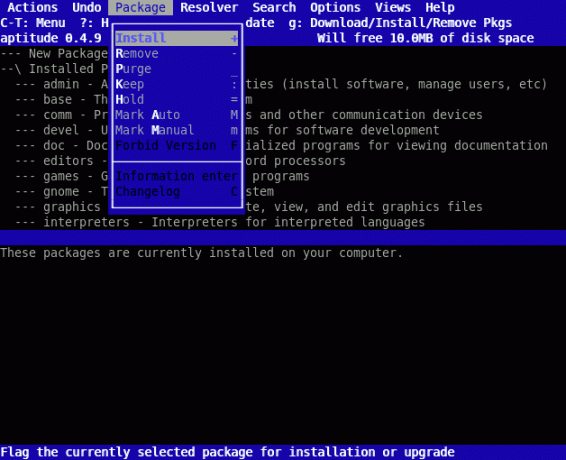
आप इस इंटरफ़ेस से या कमांड टाइप करके ऐप्स इंस्टॉल कर सकते हैं:
sudo aptitude install packagename
एप्टिट्यूड एप्टिट-गेट के समान है, लेकिन यह संकुल को प्रबंधित करते समय अधिक जानकारी और मार्गदर्शन प्रदान करता है। यह स्वचालित रूप से स्थापित संकुल और सिस्टम अपग्रेड को apt-get does की तुलना में थोड़ा अलग तरीके से व्यवहार करता है, और यह उन्नत खोज विकल्प प्रदान करता है। एप्टीट्यूड आपको पैकेजों को स्थापित करने या हटाने के दौरान होने वाले संघर्षों के बारे में चेतावनी दे सकता है, और दिखा सकता है कि कौन से पैकेजों के कारण समस्या हो रही है क्यों आदेश।
स्थिति आरपीएम-आधारित वितरण पर अनुरूप है: आरपीएम कमांड-लाइन उपयोगिता लगभग dpkg के बराबर है, आपका APT उनका यम है, और योग्यता DNF से मेल खाती है।
DNF का अर्थ है डैंडिफ़ाइड यम, यम का एक नया संस्करण जो फेडोरा 18 में पेश किया गया था। यम और DNF दोनों निर्भरता को स्वचालित रूप से हल कर सकते हैं। पैकेजों को स्थापित करने का सिंटैक्स सरल और प्रत्येक उपकरण के साथ लगभग समान है:
rpm -i packagename.rpm
yum packagename स्थापित करें
dnf packagename स्थापित करें
OpenSUSE पर, आप Zypper का उपयोग कर सकते हैं:
zypper packagename स्थापित करता है
zypper स्थापित /path/to/package.rpm
Mageia के पास आरपीएम नामक अपना स्वयं का रैपर है यूआरपीएमआई स्थापना के लिए समान रूप से सरल आदेशों के साथ:
urpmi packagename
और खोज:
urpmq packagename
urpmq -y कीवर्ड
आर्क लिनक्स पर, आप संकुल को स्थापित करने के लिए डिफ़ॉल्ट संकुल प्रबंधक (पैक्मैन) का उपयोग कर सकते हैं:
pacman -S packagename
और भंडार में अनुप्रयोगों के लिए खोज:
pacman -Ss कीवर्ड
हालाँकि, यदि आप AUR (Arch User Repository) से कुछ इंस्टॉल करना चाहते हैं, तो आपको AUR हेल्पर नामक एक अलग टूल की आवश्यकता होती है। AUR में बाइनरी पैकेज नहीं होते हैं, जो पैक्मैन प्रबंधित कर सकते हैं; इसके बजाय, यह उन अनुप्रयोगों के लिए "व्यंजनों" का भंडार है जिन्हें मैन्युअल रूप से बनाया जाना है। Yaourt सबसे लोकप्रिय कमांड-लाइन AUR सहायकों में से एक है क्योंकि यह "नियमित" आर्क लिनक्स पैकेज और साथ ही AUR दोनों को स्थापित कर सकता है। यह इंटरएक्टिव है, इसलिए आप टाइप कर सकते हैं:
युट्युर कीवर्ड
और यह एक संख्याबद्ध सूची के रूप में परिणाम प्रदर्शित करेगा। आपके द्वारा नंबर लेने के बाद, Yaourt आपसे पूछते हैं कि पैकेज का क्या करना है। वैकल्पिक रूप से, आप बस टाइप कर सकते हैं:
यॉटो -एस पैकेजेन
वांछित पैकेज स्थापित करने के लिए। यॉट स्वचालित रूप से निर्भरता का ख्याल रखता है।
सुझाव: हर बार जब आपको एक नया ऐप चाहिए तो इंस्टॉलेशन कमांड टाइप करने से बचने के लिए, एक उपनाम बनाएँ किसी भी ऑपरेटिंग सिस्टम पर कमांड लाइन उपनामों को कैसे परिभाषित करेंहमने पूर्व में कई बार आपके कंप्यूटर की कमांड लाइन टर्मिनल के साथ पकड़ बनाने के बारे में बात की है, और इसकी सिफारिश की है। टीना ने विंडोज यूजर्स के लिए एक शुरुआती गाइड के साथ विंडोज कमांड के लिए एक अच्छा प्राइमर लिखा ... अधिक पढ़ें इसके लिए।
2. एक ग्राफिकल पैकेज मैनेजर के साथ
यह लिनक्स ऐप्स इंस्टॉल करने का अनुशंसित तरीका है। बस अपने पैकेज मैनेजर को आग दें, एक पैकेज ढूंढें, इसे स्थापना के लिए चिह्नित करें, और परिवर्तनों की पुष्टि करें। आपको व्यवस्थापक पासवर्ड के लिए कहा जाएगा, इसलिए इसे सही तरीके से लिखें।
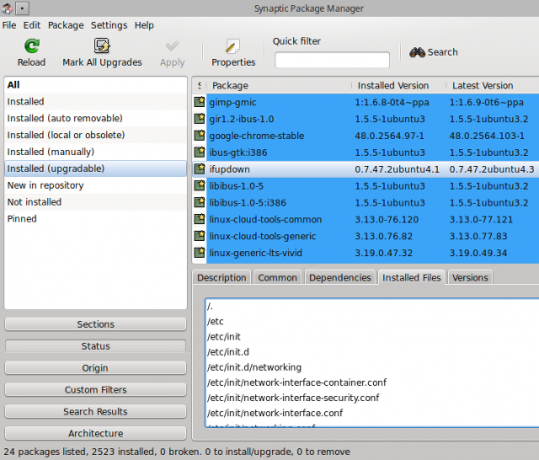
पैकेज प्रबंधक कभी-कभी स्थापना के लिए कई पैकेजों का चयन करेगा। वे आपके आवेदन की निर्भरताएं हैं - अन्य पैकेज जिन्हें इसे ठीक से काम करने की आवश्यकता है। कुछ पैकेज प्रबंधक स्थापना के लिए "अनुशंसा" और संबंधित (लेकिन अनिवार्य नहीं) पैकेजों को चिह्नित करेंगे। इस व्यवहार को इसमें अक्षम करना संभव है सेटिंग्स / प्राथमिकताएं संवाद।
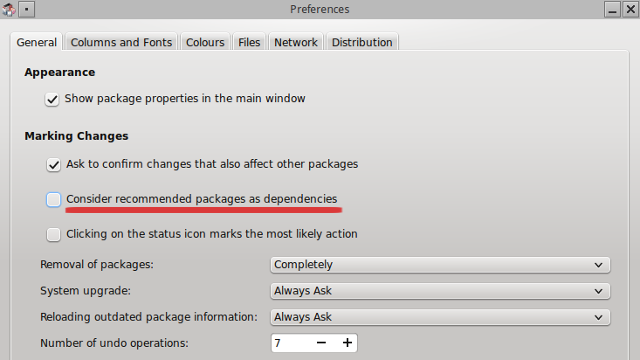
Dpkg- आधारित वितरण आमतौर पर Synaptic को डिफ़ॉल्ट पैकेज मैनेजर के रूप में शिप करते हैं, हालांकि कुछ मुऑन की पेशकश करते हैं:
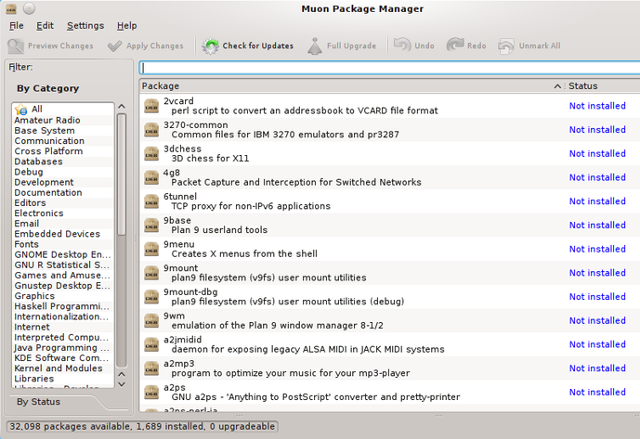
उबंटू सॉफ्टवेयर सेंटर द्वारा प्रतिस्थापित किया जाएगा सूक्ति सॉफ्टवेयर अप्रैल 2016 में रिलीज़ (Ubuntu 16.04)। लिनक्स मिंट सिनैप्टिक और अपना स्वयं का उत्पाद प्रदान करता है जिसे सॉफ्टवेयर मैनेजर कहा जाता है।
RPM वितरण पर आप पा सकते हैं yumex, यम के लिए एक अग्र-छोर:
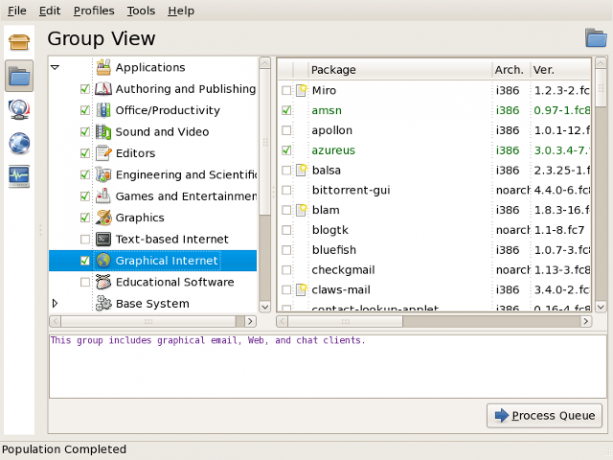
वहाँ भी rpmdrake, जो कि urpmi के लिए एक फ्रंट-एंड है। OpenSUSE पर आप कर सकते हैं YaST के साथ एप्लिकेशन इंस्टॉल करें. Gentoo को उभरने के लिए एक ग्राफिकल फ्रंट-एंड कहा जाता है मुंह:
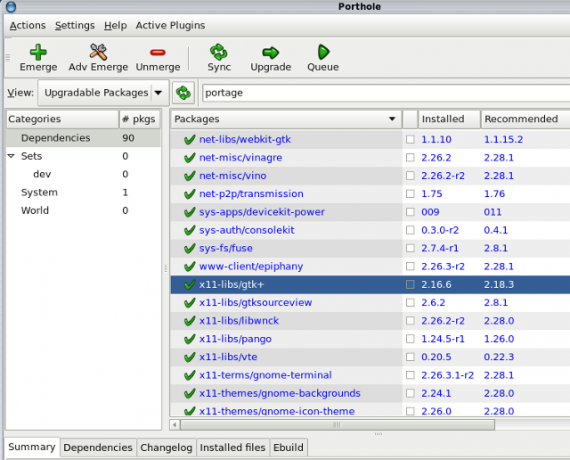
आर्क लिनक्स पर, आप उपयोग कर सकते हैं Pamac या Octopi यॉट के चित्रमय विकल्प के रूप में:
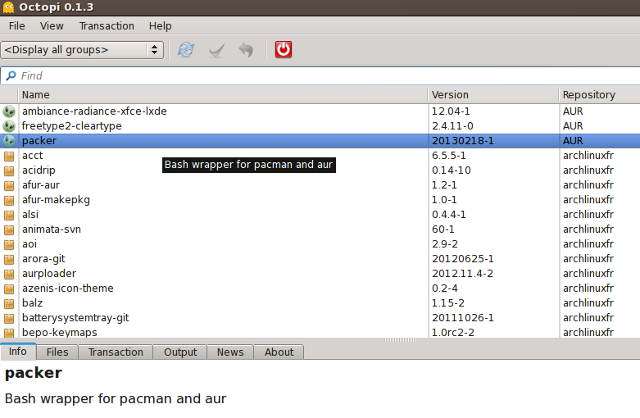
दोनों उपकरण आधिकारिक रिपॉजिटरी के साथ-साथ AUR से पैकेज खोज और स्थापित कर सकते हैं।
युक्ति: यदि आप एक नया डेस्कटॉप वातावरण या एक कार्यालय सूट स्थापित करना चाहते हैं, तो पैकेज प्रबंधक में इसके रूपक देखें। दर्जनों अलग-अलग पैकेजों में शिकार की तुलना में एक मेटाफ़ैक स्थापित करना बहुत आसान है।
3. GDebi और Wajig का उपयोग करें
Dpkg- आधारित वितरण के उपयोगकर्ता दो दिलचस्प उपकरणों के साथ खेल सकते हैं। GDebi APT के लिए एक फ्रंट-एंड है जो आपको एक .deb फ़ाइल को डबल क्लिक करके एक एप्लिकेशन इंस्टॉल करने देता है। Dpkg के विपरीत, GDebi स्वचालित रूप से लापता निर्भरता स्थापित कर सकता है। यह विशेष रूप से तब उपयोगी होता है जब आप एक ऐप इंस्टॉल करना चाहते हैं जो रिपॉजिटरी में नहीं है, लेकिन आपने इसकी .deb फ़ाइल डाउनलोड कर ली है।
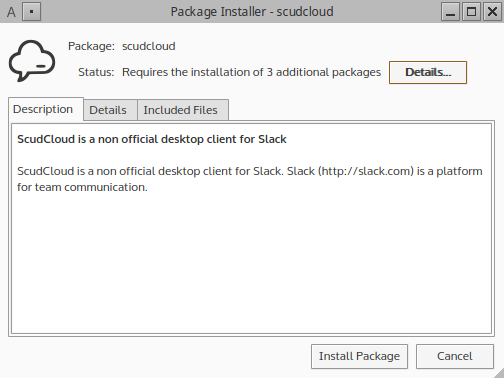
Wajig dpkg, apt-get, apt-cache, और अन्य उपकरणों का एक समूह की शक्तियों को जोड़ती है। एप्लिकेशन इंस्टॉल करने और सिस्टम को अपग्रेड करने के अलावा, वाजिग सिस्टम सेवाओं को रोक या शुरू कर सकता है, आरपीएम पैकेज बदल सकता है, और रिपॉजिटरी में सभी पैकेजों के बारे में विस्तृत जानकारी प्रदान कर सकता है।
युक्ति: आप .Deb फ़ाइलों को खोलने के लिए GDebi को डिफ़ॉल्ट एप्लिकेशन के रूप में सेट कर सकते हैं। .Deb फ़ाइल पर राइट-क्लिक करें, Open with… विकल्प चुनें, सूची में GDebi ढूंढें और परिवर्तनों की पुष्टि करें। अब आपकी .deb फाइलें विंडोज से .exe इंस्टालर की तरह व्यवहार करती हैं।
4. एक स्व-इंस्टॉलर के साथ
यह तरीका ऐसे सॉफ़्टवेयर पर लागू होता है जो रिपॉजिटरी में नहीं होते हैं और इसके बजाय डेवलपर की वेबसाइट से डाउनलोड करना पड़ता है, जैसे कि मालिकाना ड्राइवर। कुछ मामलों में, इस सॉफ़्टवेयर को एक .run या .bin एक्सटेंशन के साथ सेल्फ-एक्स्ट्रक्टिंग फ़ाइल के रूप में वितरित किया जाता है। इसे स्थापित करने के लिए, फ़ाइल को इसके उपयोग के लिए राइट-क्लिक करें गुण> अनुमतियाँ संवाद करें और इसे निष्पादन योग्य के रूप में चिह्नित करें।
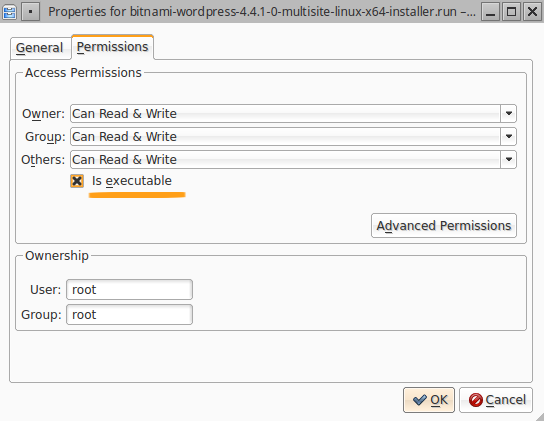
अब आप या तो इंस्टालेशन शुरू करने के लिए फाइल को डबल क्लिक कर सकते हैं, या टर्मिनल में जाकर नेविगेट कर सकते हैं ./filename.run. स्थापना स्वचालित रूप से आगे बढ़ेगी और संवाद विंडोज इंस्टालर के समान दिखेंगे।
टिप: सेल्फ-इंस्टालर भी बैश स्क्रिप्ट (.sh एक्सटेंशन वाली फाइलें) हो सकते हैं। आप उन्हें टर्मिनल में ./filename.sh टाइप करके चला सकते हैं।
5. उन्हें स्रोत से संकलित करें
यह दुर्लभ है, लेकिन ऐसा होता है। कभी-कभी डेवलपर्स किसी भी वितरण के लिए एक आवेदन को पैकेज नहीं करते हैं, इसके बजाय स्रोत कोड प्रदान करते हैं जो आपको खुद को संकलित करने की आवश्यकता होती है। स्रोत को .tar आर्काइव फ़ाइल होनी चाहिए जिसे आपको अनपैक करना है। इसमें README और / या INSTALL नामक सहायक फाइलें शामिल हैं, इसलिए पहले उनसे सलाह लें। एप्लिकेशन संकलन के लिए सामान्य "नुस्खा" में निम्नलिखित कमांड शामिल हैं:
कॉन्फ़िगर
बनाना
स्थापित करें
आप उन्हें उसी निर्देशिका में एक के बाद एक चलाएंगे जहाँ आपने स्रोत निकाला था। हालाँकि, अपवाद और quirks हो सकते हैं, इसलिए आपको हमारे अधिक विस्तृत गाइड को पढ़ना चाहिए लिनक्स ऐप्स को कैसे संकलित करें। उबंटू लिनक्स में TAR GZ और TAR BZ2 फ़ाइलों को कैसे संकलित और स्थापित करें अधिक पढ़ें
युक्ति: आप अपने नियमित पैकेज प्रबंधन टूल के साथ एप्लिकेशन इंस्टॉल करने के लिए स्रोत से .deb और .rpm पैकेज बना सकते हैं।
6. डिजिटल वितरण ग्राहकों से
पहले से वर्णित सभी तरीके लिनक्स गेम पर भी लागू होते हैं (हाँ, आप वास्तव में रिपॉजिटरी में गेम पा सकते हैं)। हालाँकि, लिनक्स पर गेम इंस्टॉल करने का एक और तरीका है, और वह है डिजिटल वितरण मंच बिना किसी परेशानी के सर्वश्रेष्ठ लिनक्स गेम डाउनलोड करने के लिए कहांएक दशक पहले भी नहीं था, लिनक्स पर देशी गेमिंग ओपन सोर्स, क्रॉस-प्लेटफॉर्म गेम्स तक सीमित था। आज, "लिनक्स पर कोई गेम नहीं" मिथक मर चुका है। लेकिन आप संगत गेम कहां पाते हैं? अधिक पढ़ें और उनके डेस्कटॉप क्लाइंट। स्टीम पहले से है लिनक्स पर उपलब्ध है लिनक्स पर स्टीम और स्टार्ट गेमिंग कैसे स्थापित करेंलिनक्स कंप्यूटर पर स्टीम स्थापित करना सीधा है, और इसका परिणाम आमतौर पर वही सहज गेमिंग अनुभव है जो आपके पास विंडोज पर था। अधिक पढ़ें , GOG गैलेक्सी बनाने में है, और Itch.io एक सराहनीय विकल्प है।
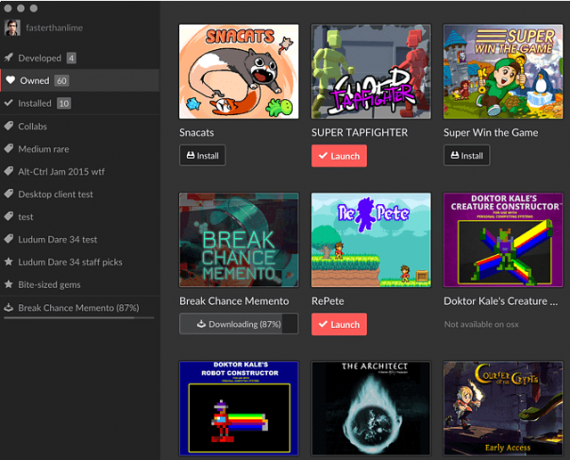
डेस्कटॉप क्लाइंट आपके खातों से जुड़ जाते हैं, इसलिए यदि आप अपने गेम को व्यवस्थित करना चाहते हैं तो आपको पहले पंजीकरण करना होगा।
सुझाव: स्टीम सौदों पर नज़र रखें 5 तरीके सुनिश्चित करें कि आप स्टीम गेम पर सबसे अच्छा सौदा प्राप्त करेंस्टीम एक वीडियो गेम लाइब्रेरी के प्रबंधन के लिए सुपर सुविधाजनक होने के लिए जाना जाता है, और यह कुछ अन्य तरीकों से भी उपयोगी है, लेकिन क्या आप जानते हैं कि थोड़े प्रयास से आप प्राप्त कर सकते हैं ... अधिक पढ़ें दिवालिया होने के बिना महान खेल हड़पने के लिए।
7) एप्लिकेशन-स्तरीय पैकेज प्रबंधकों का उपयोग करें
यदि आप geeky प्राप्त करना चाहते हैं, तो आप अपने डिफ़ॉल्ट, सिस्टम-स्तरीय पैकेज मैनेजर के साथ-साथ एप्लिकेशन-स्तरीय पैकेज प्रबंधकों का उपयोग कर सकते हैं। पूर्व को प्रोग्रामिंग भाषा पैकेज मैनेजर के रूप में भी जाना जाता है। उनमें एक प्रोग्रामिंग भाषा के लिए लाइब्रेरी और सहायक उपयोगिताओं हैं, इसलिए यदि उस भाषा में कोई एप्लिकेशन लिखा जाता है, तो इसे आसानी से वितरित किया जा सकता है और पैकेज मैनेजर के साथ इंस्टॉल किया जा सकता है।
उनमें से काफी कुछ हैं: रंज अजगर के लिए, RubyGems रूबी के लिए, NPM Node.js के लिए, NuGet Microsoft विकास प्लेटफ़ॉर्म के लिए... कुछ ऐप इस प्रकार के पैकेज के साथ इंस्टॉल करना बहुत आसान है बड़ी संख्या में निर्भरता के कारण प्रबंधक जो आपके डिस्ट्रो में उपलब्ध नहीं हो सकता है खजाने।
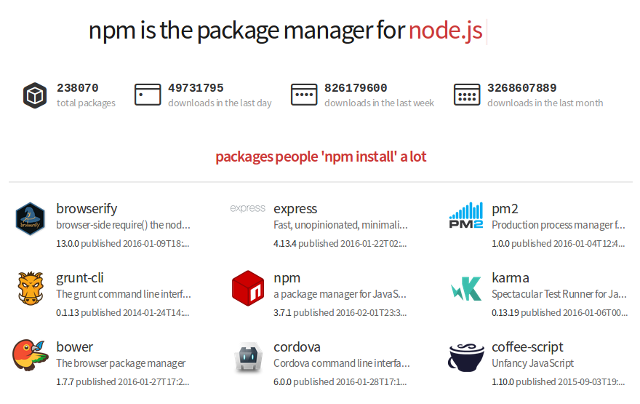
जैसा कि आप देख सकते हैं, लिनक्स पर एप्लिकेशन इंस्टॉल करने के कई तरीके हैं, प्रत्येक अपने स्वयं के (डिस) फायदे के साथ। जब संदेह हो, तो पैकेज प्रबंधक का उपयोग करें, लेकिन यह मत भूलो कि अन्य विकल्प हैं। आखिरकार, यह विभिन्न प्रकार के विकल्प हैं जो लिनक्स को इतना भयानक बनाते हैं।
लिनक्स ऐप्स इंस्टॉल करने का आपका पसंदीदा तरीका क्या है? क्या आपके पास लिनक्स शुरुआती के लिए कोई सुझाव है? नीचे टिप्पणी में अपने विचारों को साझा करें।
छवि क्रेडिट: Yumex स्क्रीनशॉट, मुऑन स्क्रीनशॉट, एप्टिट्यूड स्क्रीनशॉट, पोरथोल स्क्रीनशॉट, ऑक्टोपी स्क्रीनशॉट, Itch.io स्क्रीनशॉट।
इवाना इज़ाडोरा एक स्वतंत्र लेखक और अनुवादक, लिनक्स प्रेमी और केडीई संगोष्ठी है। वह मुक्त और खुले स्रोत सॉफ़्टवेयर का समर्थन और प्रचार करती है, और वह हमेशा नए, नवीन ऐप्स की तलाश में रहती है। पता करें कि यहां कैसे संपर्क करें।


